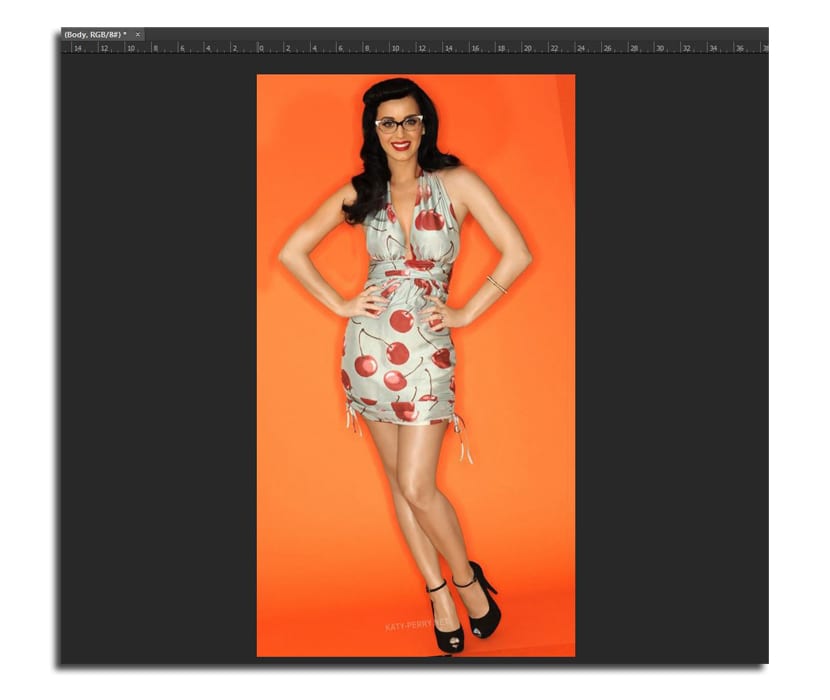Phot ಾಯಾಗ್ರಾಹಕರು ಕೆಲವೊಮ್ಮೆ ಎರಡು ಫೋಟೋಗಳ ನಡುವೆ ಪರಿಪೂರ್ಣ ಭಂಗಿ ಮತ್ತು ಇನ್ನೊಂದನ್ನು ಬಹುತೇಕ ಮಾಂತ್ರಿಕ ಅಭಿವ್ಯಕ್ತಿಯ ನಡುವೆ ಆಯ್ಕೆ ಮಾಡುವ ಸಂದಿಗ್ಧತೆಯನ್ನು ಎದುರಿಸುತ್ತಾರೆ. ಆದ್ದರಿಂದ ಅಂತಿಮ ಫೋಟೋವನ್ನು ಆಯ್ಕೆ ಮಾಡಲು ಅನುಮಾನಗಳು ಬರುತ್ತವೆ. ಆದರೆ ನೀವು ಮಾಡಬಹುದಾದ ಅಡೋಬ್ ಫೋಟೋಶಾಪ್ಗೆ ಧನ್ಯವಾದಗಳು ಸ್ವಲ್ಪ ಮ್ಯಾಜಿಕ್ ಮಾಡಿ ಮತ್ತು ಸಂಯೋಜನೆಯಲ್ಲಿ ಸ್ವಲ್ಪ ಹೋಲಿಕೆಯನ್ನು ಹೊಂದಿರುವ ಎರಡು ಫೋಟೋಗಳಲ್ಲಿ ತಲೆಗಳನ್ನು ವಿನಿಮಯ ಮಾಡಿಕೊಳ್ಳಿ.
ಈ ಫೋಟೋಶಾಪ್ ಟ್ಯುಟೋರಿಯಲ್ ನಲ್ಲಿ ನೀವು ಹೇಗೆ ಮಾಡಬೇಕೆಂದು ಕಲಿಯುವಿರಿ ಸ್ವಾಪ್ ಹೆಡ್ಸ್ ಅದೇ ಸುತ್ತಿನ ಭಂಗಿಗಳನ್ನು ಸುಲಭ ರೀತಿಯಲ್ಲಿ ನಿರ್ವಹಿಸಲಾಗುತ್ತದೆ, ಇಲ್ಲದಿದ್ದರೆ ಅದು ತುಂಬಾ ಕಷ್ಟಕರವಾಗಿರುತ್ತದೆ. ಈ ಕಾರಣಕ್ಕಾಗಿ, ನಾವು ಫೋಟೋಶಾಪ್ ಸಿಸಿ ಅನ್ನು ಬಳಸಲಿದ್ದೇವೆ, ಇದು ಕೆಲವು ಸಾಧನಗಳನ್ನು ಹೊಂದಿದ್ದು, ಈ "ಮುಖಗಳ" ವಿನಿಮಯವನ್ನು ಮಾಡುವಾಗ ವಿಷಯಗಳನ್ನು ಸುಲಭಗೊಳಿಸುತ್ತದೆ.
ಅಡೋಬ್ ಫೋಟೋಶಾಪ್ ಸಿಸಿ ಯಲ್ಲಿ ತಲೆಗಳನ್ನು ಹೇಗೆ ವಿನಿಮಯ ಮಾಡಿಕೊಳ್ಳುವುದು
ನಾನು ಎರಡು for ಾಯಾಚಿತ್ರಗಳನ್ನು ಹುಡುಕಬೇಕಾಗಿತ್ತು ಅದೇ ಸುತ್ತಿನ ಚಿತ್ರಗಳ ಇದರಲ್ಲಿ ಫೋಟೋಗಳು ಸಾಕಷ್ಟು ಹೋಲುತ್ತವೆ, ವಿಶೇಷವಾಗಿ ದೇಹದ ಭಂಗಿಯಲ್ಲಿ, ಏಕೆಂದರೆ ಇದು ಹೆಚ್ಚು ನೈಸರ್ಗಿಕವಾಗಿ ಕಾಣುತ್ತದೆ. ಕೆಳಗಿನ ಎರಡು ಚಿತ್ರಗಳನ್ನು ನೀವು ಡೌನ್ಲೋಡ್ ಮಾಡಬಹುದು:
- ನಮಗೆ ಬೇಕಾದ ಎರಡು ಚಿತ್ರಗಳನ್ನು ನಾವು ಆಯ್ಕೆ ಮಾಡುತ್ತೇವೆ ಮತ್ತು ನಾವು ಅವುಗಳನ್ನು ಫೋಟೋಶಾಪ್ನಲ್ಲಿ ತೆರೆಯುತ್ತೇವೆ. ಅವು ಒಂದೇ ಗಾತ್ರದಲ್ಲಿರುತ್ತವೆ ಎಂಬುದು ಅಪ್ರಸ್ತುತವಾಗುತ್ತದೆ.
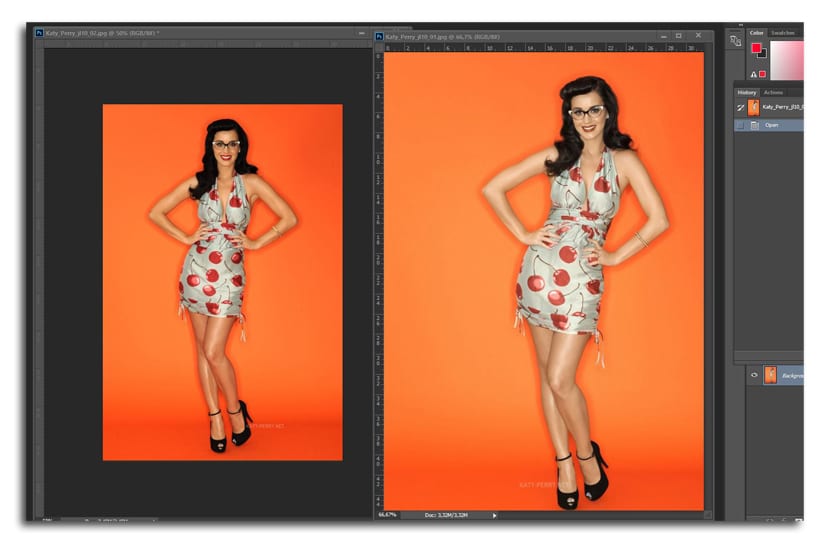
- ಉಪಕರಣದೊಂದಿಗೆ ಸರಿಸಿ (ವಿ), ಚಿತ್ರವನ್ನು ಹೆಚ್ಚುವರಿ ಪದರವಾಗಿ ಇತರ ಡಾಕ್ಯುಮೆಂಟ್ಗೆ ಕೊಂಡೊಯ್ಯಲು ನಾವು ಅದನ್ನು ಕ್ಲಿಕ್ ಮಾಡಿ ಹಿಡಿದುಕೊಳ್ಳುತ್ತೇವೆ. ನಾವು ಶಿಫ್ಟ್ ಕೀಲಿಯನ್ನು ಹಿಡಿದಿಟ್ಟುಕೊಂಡರೆ ಅದನ್ನು ಜೋಡಿಸಿದ ರೀತಿಯಲ್ಲಿ ಮಾಡಲಾಗುತ್ತದೆ
- ನಾವು ಹಿನ್ನೆಲೆ ಪದರವನ್ನು ಅನ್ಲಾಕ್ ಮಾಡುತ್ತೇವೆ ಸೂಕ್ತವಾದ ಪದರದಲ್ಲಿ ಲಾಕ್ ಐಕಾನ್ ಕ್ಲಿಕ್ ಮಾಡಿ
- ಈಗ ನಾವು ಎರಡು ಪದರಗಳನ್ನು ಆಯ್ಕೆ ಮಾಡುತ್ತೇವೆ ಅದೇ ಸಮಯದಲ್ಲಿ ಮತ್ತು ನಾವು ಹೋಗುತ್ತೇವೆ ಸಂಪಾದಿಸು> ಸ್ವಯಂ ಜೋಡಣೆ ಪದರಗಳು (ಪದರಗಳನ್ನು ಸ್ವಯಂಚಾಲಿತವಾಗಿ ಜೋಡಿಸಿ)
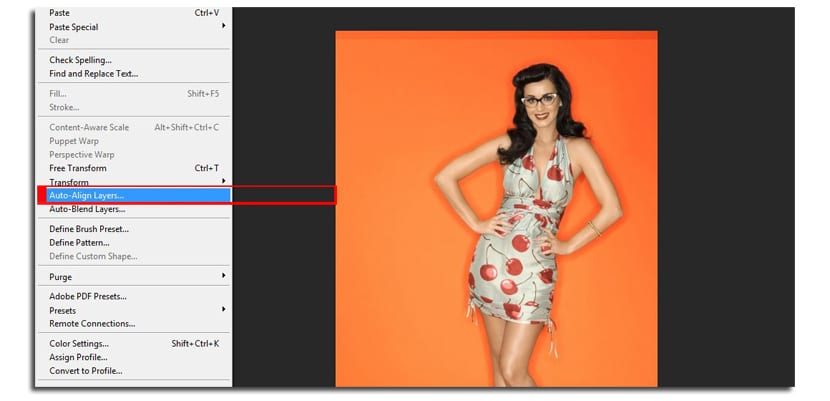
- ತಿರುಗುವಿಕೆ ಮತ್ತು ಗಾತ್ರವನ್ನು ಒಳಗೊಂಡಂತೆ ಚಿತ್ರಗಳನ್ನು ಜೋಡಿಸಲು ಹಲವಾರು ಆಯ್ಕೆಗಳಿಂದ ಆಯ್ಕೆ ಮಾಡಲು ಫೋಟೋಶಾಪ್ ನಿಮಗೆ ಅನುಮತಿಸುತ್ತದೆ. ನಾವು ಆಯ್ಕೆ ಮಾಡುತ್ತೇವೆ ಸ್ವಯಂ ಮೋಡ್
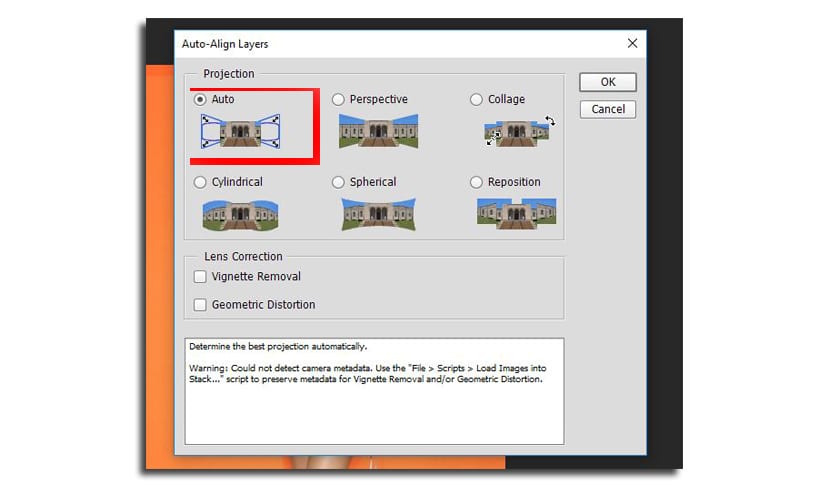
- ನಾವು ಹೆಸರನ್ನು ಬದಲಾಯಿಸುತ್ತೇವೆ ಪದರಗಳಿಂದ ಕ್ರಮವಾಗಿ "ಹೆಡ್" ಮತ್ತು "ಬಾಡಿ" ಗೆ. ಕೆಳಗಿರುವದು «ಹೆಡ್ be ಆಗಿರುತ್ತದೆ.
- ನಾವು «ದೇಹ» ಪದರವನ್ನು ಆಯ್ಕೆ ಮಾಡುತ್ತೇವೆ ಮತ್ತು ನಾವು ಬಟನ್ ಕ್ಲಿಕ್ ಮಾಡಿ new ಹೊಸ ಲೇಯರ್ ಮಾಸ್ಕ್ ಬಟನ್ ಸೇರಿಸಿ »ಕೆಳಭಾಗದಲ್ಲಿರುವ ಅದೇ ಲೇಯರ್ಗಳ ವಿಂಡೋದಲ್ಲಿ ನಾವು ಕಾಣುತ್ತೇವೆ
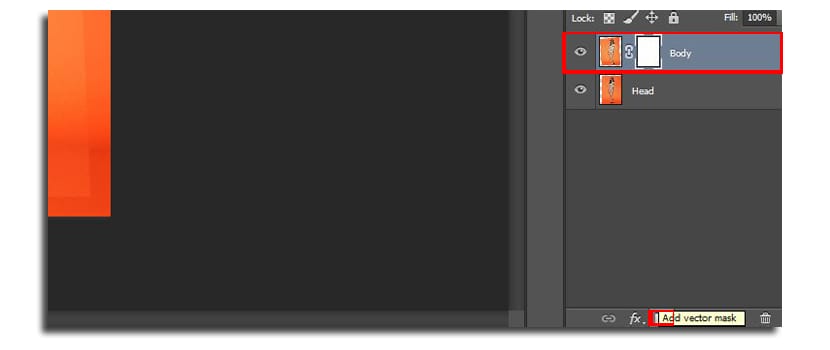
- ನಾವು ಆಯ್ಕೆ ಮಾಡುತ್ತೇವೆ ಬ್ರಷ್ ಟೂಲ್ (ಬಿ) 160 ಪಿಕ್ಸೆಲ್ಗಳ ಗಾತ್ರದೊಂದಿಗೆ, 100% ಅಪಾರದರ್ಶಕತೆ ಮತ್ತು ನಾವು ಬಣ್ಣ ಮಾಡಲು ಕಪ್ಪು ಬಣ್ಣವನ್ನು ಆರಿಸಿಕೊಳ್ಳುತ್ತೇವೆ
- ಈಗ ನಾವು ತಲೆಯ ಮೇಲೆ ಚಿತ್ರಿಸುತ್ತೇವೆ ಕೆಳಗಿನದನ್ನು ಬಹಿರಂಗಪಡಿಸಲು. ಕೆಲವು 5 ಅಥವಾ 6 ಕ್ಲಿಕ್ಗಳೊಂದಿಗೆ ನಾವು ಹೊಸ ಮುಖವನ್ನು ಹೊಂದಿರುತ್ತೇವೆ

- ನಾವು ಬದಲಾಯಿಸುತ್ತೇವೆ ಬ್ರಷ್ ಗಾತ್ರ 45 ಪಿಕ್ಸೆಲ್ಗಳಿಗೆ, ನಾವು o ೂಮ್ ಇನ್ ಮಾಡುತ್ತೇವೆ ಮತ್ತು ಮುಖದ ಭಾಗವನ್ನು ನಾವು ನಿಖರವಾಗಿ ಬಹಿರಂಗಪಡಿಸುತ್ತೇವೆ ಇದರಿಂದ ಅದು ಸ್ವಲ್ಪ ಸಹಜತೆಯನ್ನು ಹೊಂದಿರುತ್ತದೆ. ಎಲ್ಲಕ್ಕಿಂತ ಹೆಚ್ಚಾಗಿ, ಕುತ್ತಿಗೆ ಮತ್ತು ಉಡುಗೆ ಯಾವುದು. ಉತ್ತಮ ಫಲಿತಾಂಶವನ್ನು ಪಡೆಯಲು ಇಲ್ಲಿ ನಮ್ಮ ತಾಳ್ಮೆ ಮತ್ತು ಕಲೆಯ ಮೇಲೆ ಸ್ವಲ್ಪ ಅವಲಂಬಿತವಾಗಿರುತ್ತದೆ.
- ನೀವು ಆಯ್ಕೆ ಮಾಡಬಹುದು ಬಿಳಿ ಬಣ್ಣ ನೀವು ಅಳಿಸಿದ ಮುಖದ ಭಾಗವನ್ನು ಚಿತ್ರಿಸಲು
ಎಂದು ಶಿಫಾರಸು ಮಾಡಲಾಗಿದೆ ಫೋಟೋಗಳ ಹಿನ್ನೆಲೆ ಸಮತಟ್ಟಾಗಿದೆನನ್ನ ಉದಾಹರಣೆಯಲ್ಲಿ, ಕಿತ್ತಳೆ ಟೋನ್ ಸ್ವಲ್ಪ ಬದಲಾದಾಗ, ಒಂದು ಸಣ್ಣ ವ್ಯತ್ಯಾಸವನ್ನು ಪ್ರಶಂಸಿಸಲಾಗುತ್ತದೆ, ಇದು ಹೆಚ್ಚು ಉಚ್ಚರಿಸಲಾದ ಭಾಗಗಳನ್ನು ಸ್ಪರ್ಶಿಸಲು ಸಾಧ್ಯವಾಗುವಂತೆ ದೊಡ್ಡ ಗಾತ್ರ ಮತ್ತು ಅರ್ಧ ಅಪಾರದರ್ಶಕತೆಯೊಂದಿಗೆ ಬ್ರಷ್ ಅನ್ನು ಬಳಸುವಂತೆ ಒತ್ತಾಯಿಸುತ್ತದೆ.